Når du bruker "Contact Manager" for å administrere kontakter i Gmail, Googles gratis Internett-e-tjenesten, kan du raskt og enkelt opprette nye kontakter og redigere eller slette eksisterende e-kontakter. Ved å klikke på "Kontakter" linken på venstre side på Gmail-siden du kan lagre, få tilgang til og kontrollere hvordan du ønsker å bruke alle dine e-kontakter i Googles versjon av en elektronisk adressebok.
Trinn
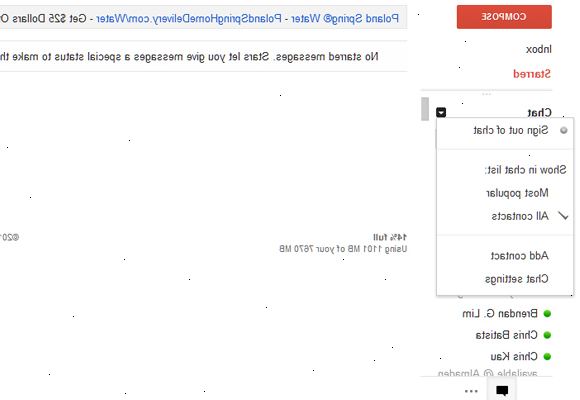
- 1Opprett en ny e-postkontakt med Contact Manager hvis du bare starte din adressebok.
- 2Redigere en eksisterende e-kontakt hvis du trenger å oppdatere informasjonen eller kontakten ble lagret automatisk.
- 3Administrere kontakter i gmail ved å slette noen gamle eller uønsket e-kontakter i kontaktlisten manager.
- 4Gjør dine kontakter mer håndterlig ved å opprette grupper eller legge til kontakter i eksisterende gruppe.
Opprette en ny gmail kontakt
- 1Begynne å lage en ny gmail kontakt ved å klikke på "kontakt" linken på venstre side av siden. Dette åpner Contact Manager.
- 2Klikk på knappen merket "ny kontakt." Du finner det i øvre venstre hjørne av Contact Manager.
- I nye versjoner, er denne knappen avbildet med et plusstegn og et ikon som ser ut som hodet og skuldrene til en person.
- I nye versjoner, er denne knappen avbildet med et plusstegn og et ikon som ser ut som hodet og skuldrene til en person.
- 3Finn riktig felt for å skrive inn ekstra informasjon du ønsker å lagre for den nye kontakten. Her kan du skrive inn kontaktens navn, tittel, firmanavn, telefonnummer, adresse, hjemmeside, bursdag og eventuelle andre notater du vil legge til.
- Tilleggsfunksjoner du kan legge inkludere direktemeldinger data, navn på kontaktens ektefelle eller barn, et bilde eller du kan opprette egendefinerte felt.
- Tilleggsfunksjoner du kan legge inkludere direktemeldinger data, navn på kontaktens ektefelle eller barn, et bilde eller du kan opprette egendefinerte felt.
- 4Hit lagre knappen øverst til venstre i kontaktens navn etter at du har lagt inn alle nødvendige detaljer.
Redigere en eksisterende gmail kontakt
- 1Åpne "kontakter" for å redigere noen gmail kontakten du allerede har lagret i adresseboken din.
- 2Klikk kontakten du trenger for å redigere for å få opp den opprinnelige informasjonen feltene for kontakt. Deretter kan du redigere alle nødvendige felt, og klikk Lagre for å beholde endringene du har gjort.
Slette en eksisterende gmail kontakt
- 1Gjenta trinn en og to i "redigere en eksisterende gmail kontakt."
- 2Gå til knappen merket "mer" over informasjon om en kontakt, og velg "slett kontakt".
- 3Klikk på "angre"-knappen hvis du ønsker å returnere slettet kontakt.
Bruk av grupper til å administrere kontakter i gmail
- 1Bruk "grupper"-knappen som finnes i mellom "Legg til en mine kontakter" og "e" knapper etter å velge kontakten du vil legge til en gruppe.
- Du kan plassere individuelle kontakter i grupper, for eksempel venner, familie eller kolleger, eller du kan lage dine egne unike grupper.
- 2Legg den valgte kontakten ved å klikke på den aktuelle kategorien eller trykk "ny gruppe" hvis denne kontakten er det første du kommer til å legge til en gruppe du har ikke laget ennå.
- 3Bygge en ny gruppe uten å velge en kontakt ved å klikke på "ny gruppe" på venstre side av siden kontakt.
- 4Skriv inn navnet på den nye gruppen i brukerens prompt boks der du ser, "skriv et nytt gruppenavn." og deretter traff OK for å akseptere det nye navnet. Denne boksen vises om du oppretter gruppen ved hjelp av trinn tre eller trinn fire.
Tips
- Noen av disse alternativene fungerer bare med nyere versjoner av Gmail, og du må kanskje oppgradere for full funksjonalitet.
- Du kan søke etter kontakter basert på navn, e-postadresse eller noen kontaktdetaljer du skrev for en eksisterende kontakt i Gmail adressebok ved å bruke søkeboksen øverst på "Kontakter"-siden.
- Ekstra funksjoner for å administrere kontakter i Gmail inkluderer import og eksport av kontakter fra eksisterende e adressebøker eller utskrift kontaktinformasjon for en bestemt kontakt ved å bruke linkene for disse alternativene i øvre høyre hjørne på kontakt siden.
